Come scrivere appunti sul Desktop gratis
Non c'è che dire, ormai grazie al computer e a Internet è possibile fare praticamente tutto in modo molto semplice e immediato ma, se ci sono ancora delle cose appartenenti al “mondo cartaceo” che, devo ammettere, ritengo imbattibili in quanto a utilità e immediatezza, questi sono i post-it. Sì, proprio i mitici foglietti colorati da attaccare sullo specchio o sul monitor del computer per ricordarsi le cose importanti da fare e prendere appunti in modo facile quanto veloce.
Come dici? Sei assolutamente d'accordo con me, tuttavia sei alla ricerca di un buon compromesso che ti permetta di scrivere appunti sul desktop del tuo computer senza l'ingombro dato da foglietti volanti? Pensi che la tecnologia sia in grado di sostituire le classiche note cartacee appiccicate sul monitor del tuo PC con dei post-it virtuali ultra-personalizzabili che possono essere nascosti quando si desidera? Beh, se le cose stanno effettivamente così, allora sei capitato proprio nella guida giusta.
Nel corso di questo tutorial sarà mia cura presentarti e illustrarti come scrivere appunti sul desktop gratis, utilizzando alcuni popolari programmi che ti permettono di prendere appunti sul tuo desktop, il tutto senza spendere un centesimo. Sei impaziente di saperne di più? Allora mettiti seduto comodo e leggi con attenzione le righe che seguiranno. Ti auguro una buona lettura.
Indice
Programmi per scrivere appunti sul desktop gratis
Cominciamo questo articolo andando a parlare ora di alcuni programmi per scrivere appunti sul desktop gratis. Ti fornirò delle soluzioni utili sia per Windows che per macOS. Buon proseguimento.
Sticky Notes di OneNote (Windows)
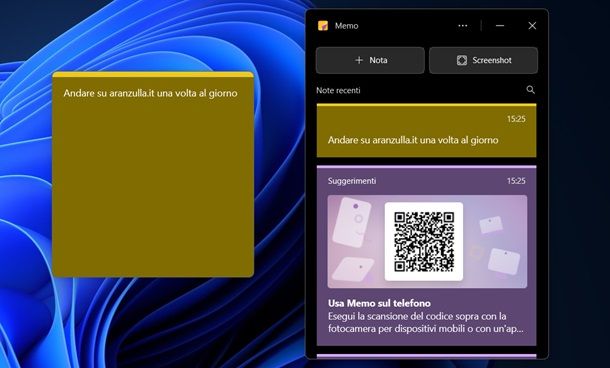
Cominciamo parlando di Sticky Notes, l'app inclusa in OneNote che si trova già installata “di serie” in Windows 10 e Windows 11 che permette di creare dei post-it e di fare screenshot in modo facilissimo.
Per avvalertene, clicca su Start (l'icona della bandierina), scrivi nel campo di ricerca Sticky Notes e apri il primo risultato pertinente. In alternativa, puoi premere la combinazione di tasti Win+Alt+S per aprire direttamente il programma. Se, per una qualsiasi ragione, il programma non dovesse essere presente nel tuo computer, allora sappi che puoi sempre scaricare OneNote da questa pagina del Microsoft Store.
Ora che sei davanti alla schermata principale, clicca sul pulsante Nota, in modo da aggiungere un nuovo post-it. Adesso, scrivi tutto quello che ti serve all'interno di questa nota e poi, se lo desideri, clicca sul pulsante che si trova in alto a destra della nota, per disancorare tale nota e spostarla così dove preferisci. A questo punto, puoi posizionare la finestra contenente la nota sul desktop, così da averla sempre a disposizione.
Se la cosa ti può interessare, sempre nella finestra della nota disancorata, puoi cliccare sul simbolo della puntina in alto per mettere in primo piano la nota e fissarla sullo schermo, in modo da averla sempre sotto gli occhi.
Come ti ho già anticipato, è poi possibile fare anche degli screenshot tramite Sticky Notes e per riuscirci, non devi fare altro che cliccare sulla voce Screenshot che trovi in alto a destra all'apertura dell'app. Grazie a questa funzione, puoi fare uno screenshot dello schermo e tenere il post-it che lo contiene a portata di clic.
Ci tengo infine a segnalarti che puoi ottenere OneNote anche per Android e iOS/iPadOS e se utilizzi lo stesso account Microsoft dal tuo dispositivo mobile, hai la possibilità di sincronizzare gli appunti e di vederli, dunque, sia sul computer che sul tuo smartphone/tablet.
Virtual Sticky Notes (Windows)

Un'altra soluzione che hai dalla tua parte se utilizzi Windows è Virtual Sticky Notes, un'app gratuita che puoi ottenere da questa pagina del Microsoft Store, la quale permette di creare degli appunti da mettere sul desktop in modo veramente semplice.
Una volta che hai scaricato e installato l'app, e dovresti così ritrovarti già da subito sullo schermo un post-it “fluttuante”. A questo punto, puoi cominciare a scrivere quello che desideri all'interno del post-it. Una volta che hai finito, scegli pure il colore del post-it cliccando sul simbolo dei 4 colori in basso; ci sono in tutto quattro colori e a ogni clic il colore cambia.
Adesso, attraverso il simbolo delle frecce verso l'esterno puoi, se lo desideri, ingrandire il post-it; ci sono solo tre diverse grandezze e a ogni clic la misura viene modificata.
A questo punto, puoi posizionare la nota che hai creato in un punto qualsiasi del desktop, semplicemente trascinandola con la funzione drag and drop, così da averla sempre pronta all'occorrenza. Se, per caso, la nota dovesse sparire, tieni presente che il programma rimane sempre aperto in background puoi “ripescare” il tutto cliccando sul simbolo della freccia in su che trovi in basso a destra nella barra di Windows e facendo doppio clic sull'icona di Virtual Sticky Notes.
Un'altra interessante funzione di quest'app è quella di poter “pinnare” in alto il post-it, in modo da averlo sempre in primo piano sullo schermo. Per riuscirci, fai clic destro all'interno del riquadro di un post-it e clicca su Pin to top. Per farlo poi tornare come prima, fai sempre clic destro e seleziona nuovamente Pin to top.
Naturalmente, puoi anche eliminare una nota creata e per farlo, è sufficiente cliccare sul simbolo del riciclaggio che trovi in basso a destra di ciascuna nota.
Memo (macOS)

Se utilizzi un Mac, sono felice di informarti che è disponibile un'app nativa che permette di scrivere tutti i tuoi appunti sulla Scrivania in modo gratuito e veloce che si chiama Memo.
Per avvalertene, ti basta aprire il Launchpad nella barra dock, andare poi nella cartella Altro e aprire l'app Memo. Se non riesci a trovarla, allora fai clic sull'icona con il simbolo della lente d'ingrandimento in alto a destra (che sarebbe Spotlight) e digita la parola Memo. Seleziona quindi il primo risultato mostrato.
All'apertura dell'app, potresti visualizzarne alcune già create di default, che ti indicano brevemente le funzionalità più importanti che puoi utilizzare per prendere i tuoi appunti.
Per creare una nuova nota, ti basta semplicemente fare clic sulla voce File, dalla barra dei menu in alto e selezionare Nuova nota. Se invece vuoi eliminarla, fai clic sulla piccola icona che trovi nell'angolo in alto a sinistra della nota e scegli la voce Elimina nota.
Puoi inoltre impostare le dimensioni della nota, trascinando i bordi, o spostarla in qualsiasi punto della tua Scrivania. Per cambiare la formattazione del carattere, puoi utilizzare le voci del menu in alto Font e Colore. Puoi anche aggiungere delle immagini alle tue note, trascinandole all'interno della nota stessa.
Tutte le note da te scritte saranno salvate automaticamente. Non ti servirà quindi effettuare alcuna operazione di salvataggio. Se dovessi chiudere l'app o riavviare il tuo computer, ritroverai le note così come le hai lasciate prima della chiusura.
Altre soluzioni per scrivere appunti sul desktop gratis
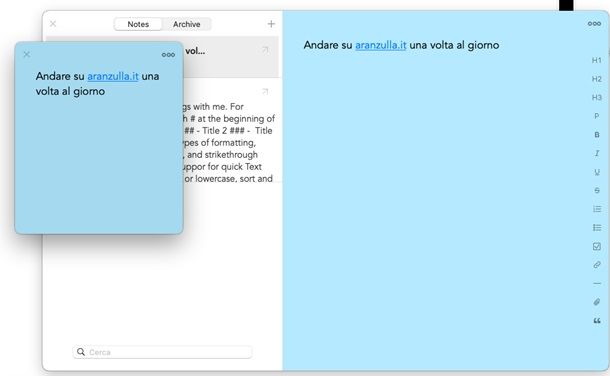
Se i programmi che ti ho appena proposto non hanno soddisfatto appieno le tue esigenze, ecco che allora qui di seguito ti riporto altre soluzioni per scrivere appunti sul desktop gratis che ritengo molto valide.
- Memo • Sticky Notes (macOS) — si tratta di un'ottima app gratuita disponibile per Mac che può essere una valida alternativa alla già preinstallata Memo. Con Memo • Sticky Notes hai a tua disposizione un'interfaccia molto intuitiva che permette di creare nuove note, di personalizzare i colori e i font delle scritte, inoltre, puoi anche aggiungere le emoticon e ancorare le note in primo piano.
- PNotes (Windows) — è un programma per Windows gratuito e open source che permette di piazzare dei post-it sul desktop con facilità e con un'ampia possibilità di personalizzazione dei caratteri e dei colori delle scritte, inoltre, è disponibile anche in veste di software portable per Windows sul sito Internet di PortableApps.
- Simple Sticky Notes (Windows) — questo software per Windows permette di creare delle semplici note per scrivere i tuoi appunti sul desktop. Puoi anche fissare ogni singola nota a schermo o impostare un promemoria alla data e all'orario da te stabiliti, con tanto di suoneria, se lo gradisci.
Se vuoi approfondire ulteriormente l'argomento e scoprire dunque ulteriori soluzioni, dai pure una lettura alla mia guida su come creare post-it sul desktop gratis.

Autore
Salvatore Aranzulla
Salvatore Aranzulla è il blogger e divulgatore informatico più letto in Italia. Noto per aver scoperto delle vulnerabilità nei siti di Google e Microsoft. Collabora con riviste di informatica e cura la rubrica tecnologica del quotidiano Il Messaggero. È il fondatore di Aranzulla.it, uno dei trenta siti più visitati d'Italia, nel quale risponde con semplicità a migliaia di dubbi di tipo informatico. Ha pubblicato per Mondadori e Mondadori Informatica.






